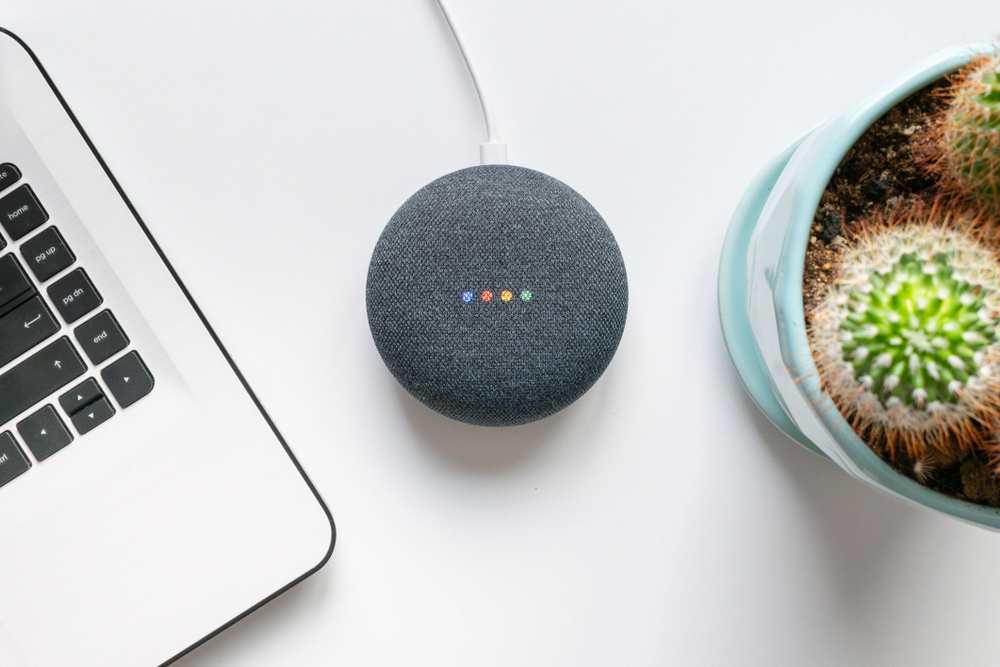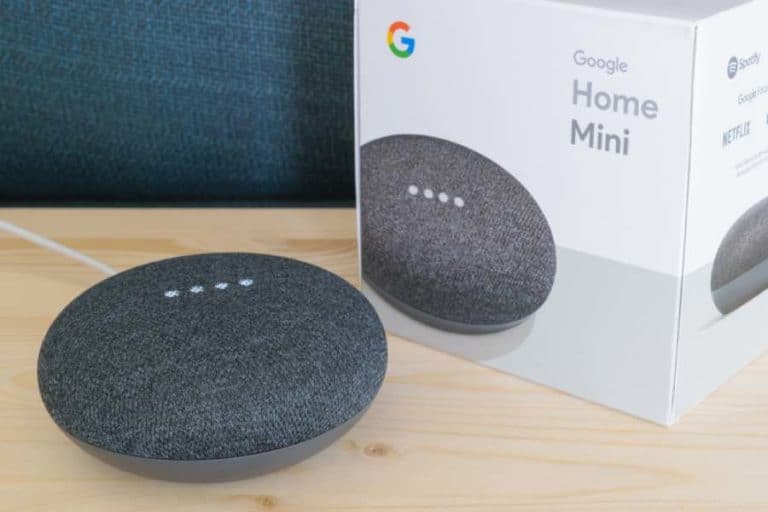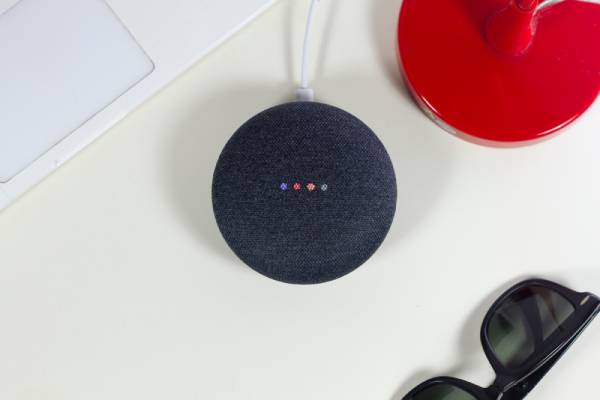Google Home Mini is een van mijn beste partners om van muziek te genieten tijdens het werken en gamen. Maar onlangs zag ik dat het onvoldoende werkte met een hoge latentie en automatisch volume dat stijgt en daalt.
Ik heb gegoogeld en geprobeerd hier een oplossing voor te vinden, maar kon geen perfecte oplossing vinden en nam toen contact op met het ondersteuningscentrum. Ze vertelden me dat ik de Google Home mini moest resetten en vertelden me zelfs de exacte stappen voor het resetten van mijn Google Home mini.
Er zijn twee manieren om de Google Home mini opnieuw in te stellen en laten we ze beide in dit artikel doornemen.

Methode 1 - Hoe kan ik de Google Home Mini terugzetten naar de fabrieksinstellingen?
- Houd de resetknop 5 seconden ingedrukt. Als je geen idee hebt hoe de resetknop eruit ziet, zie dan de afbeelding.
- Zodra 5 seconden voorbij zijn, wordt het Google Home mini-resetproces gestart.
- Houd de knop nog 10 seconden ingedrukt totdat je een bevestiging hoort van de Google Mini.
Methode 2 - Hoe kan ik de Google Home Mini terugzetten naar de fabrieksinstellingen?
Google Home Mini, Google Nest Mini, Nest Audio en andere Google-apparaten resetten
Dit proces wordt gebruikt wanneer onze Google Home of Nest niet reageert of je geen geluid hoort terwijl je je Google Home Mini terugzet op de fabrieksinstellingen.
- Koppel de Google Home Mini los en sluit hem na 10 seconden weer aan. Je ziet alle 4 de lampjes opkomen. Dit moet je 10 keer herhalen.
- Bij de 10e keer dat u het apparaat aansluit, wacht u enkele ogenblikken zodat uw apparaat wordt gereset.
- Zodra de Google Home mini is gereset, luister je naar "Welcome to Google Home".
Bekijk de onderstaande video als je problemen hebt met het resetten van de Google Home Mini.
Omdat je nu weet hoe gemakkelijk het is om de fabrieksinstellingen te herstellen Google Startpagina Mini, laten we ook de resetprocedure van andere Google-apparaten doornemen.
Hoe Google Nest Mini resetten?
Voordat je begint met het resetten van de Google Nest mini, moet je ervoor zorgen dat de microfoon is uitgeschakeld. Zodra je de microfoonknop uitschakelt, zie je de oranje lampjes in het midden van de Google Nest Mini verschijnen.
- Houd het midden van de Google Nest mini 5 seconden ingedrukt om het resetproces te starten.
- Houd de knop nog 10 seconden ingedrukt en u hoort de aankondiging terwijl het apparaat wordt gereset.
Hoe Google Home te resetten?
Het is heel gemakkelijk te resetten Google Home-hub. Gebruik het onderstaande proces om Google Home opnieuw in te stellen.
- Houd de mute-knop 15 seconden ingedrukt.
- Blijf de mute-knop van de microfoon ingedrukt houden totdat je de reset-aankondiging van Google Home hoort.
Hoe Google Home Max resetten?
In Google Home max zit de resetknop aan de achterkant bij het netsnoer.
- Houd de resetknop 10-12 seconden ingedrukt totdat je de reset-aankondiging van je Google Home Max hoort.
Hoe Google Nest-audio resetten?
- Schakel de microfoon uit met de knop op de achterkant van het apparaat.
- Houd de nest audio vanuit het midden 5 seconden ingedrukt en het resetten begint.
- Houd de Nest Audio in het midden nog 10 seconden vast of totdat je de reset-aankondiging van Google Nest Audio hoort.
Hoe de Google Nest Hub en Google Nest Hub Max resetten?
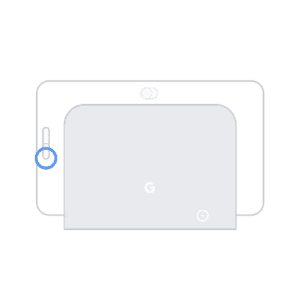
Zowel Google Nest Hub als Max hebben hetzelfde fabrieksresetproces en daarom heb ik het gecombineerd in één subonderwerp.
- De volumeknoppen zijn beschikbaar aan de achterkant van de Nest Hub en Max. Houd beide knoppen voor volume omhoog en omlaag 10 seconden ingedrukt.
- U zult zien dat het resetproces op het scherm begint.
- Zodra het opnieuw instellen is voltooid, ontvangt u de gesproken melding.
Hoe herken ik de Google Nest Mini (2e generatie) en Google Home Mini (1e generatie)?
Laat me je een eenvoudige truc geven waarmee je beide generaties gemakkelijk kunt identificeren.
Als u een sleuf voor muurbevestiging aan de achterkant van uw hub vindt, is dit de Google Nest Mini (2e generatie), anders is het apparaat Google Home Mini (1e generatie).